Návod k prvnímu použití zařízení
|
|
|
- Milan Tichý
- před 7 lety
- Počet zobrazení:
Transkript
1 Návod k prvnímu použití zařízení Kapitola 1. Odinstalování starších ovladačů a zařízení (4.1) 2. Připojení (4.2) 3. Instalace v systému Windows (4.3) 4. Kontrola po dokončení instalace (5)! 1 Úvod Tento návod k použití je určen pro uživatele myši TRUST AMI MOUSE 250S MINI. Myš TRUST AMI MOUSE 250S MINI je vybavena třemi tlačítky a kolečkem. Má kompaktní velikost, a proto je vhodná pro použití se stolními počítači i notebooky. Tato myš je také ideální pro děti. Připojuje se k portu PS/2 nebo k portu USB na počítači. Myš můžete přenášet v obalu. 2 Bezpečnostní opatření Před použitím zařízení si pozorně přečtěte následující pokyny. - Myš TRUST AMI MOUSE 250S MINI nevyžaduje žádnou speciální údržbu. K čistění myši nepoužívejte agresivní látky, například lakový benzín. Tyto látky by mohly poškodit použitý materiál. - Neponořujte zařízení do žádné kapaliny. To by mohlo být nebezpečné a mohlo by dojít k poškození zařízení. Nepoužívejte zařízení v blízkosti vody. - Na kabel nic nepokládejte. Nepoužívejte toto zařízení v místech, kde by někdo mohl šlapat na kabel a způsobit tak jeho opotřebení nebo poškození. - Neopravujte zařízení sami. Pokud toto zařízení otevřete, můžete se dotknout součástí pod napětím. - V následujících případech nechejte zařízení opravit kvalifikovanými pracovníky: - Kabel nebo zástrčka jsou poškozeny nebo opotřebovány. - Zařízení přišlo do styku s deštěm, vodou nebo jinou kapalinou. 3 Schválení C Z - Toto zařízení splňuje základní požadavky a ostatní náležité podmínky příslušných směrnic Evropské Unie. Prohlášení o shodě (DoC) je k dispozici na adrese 4 Instalace 4.1 Odinstalování starších ovladačů a zařízení Nejčastější příčina chyb v průběhu instalace je přítomnost ovladače pro podobné, starší zařízení. Nejlepším řešením je před instalací nového ovladače nejprve odinstalovat všechny ovladače pro starší zařízení. Odstraňte pouze programy pro starší, nepoužívaná (podobná) zařízení. 1. V systému Windows aktivujte Nouzový režim (při spouštění systému Windows stiskněte klávesu F8 a z nabídky, která se zobrazí, vyberte položku Nouzový režim). 1
2 2. Klepněte na tlačítko Start, přejděte na příkaz Nastavení, klepněte na příkaz Ovládací panely a klepněte na ikonu Přidat nebo odebrat programy. 3. Vyhledejte všechny programy pro podobná, starší zařízení a odeberte je klepnutím na tlačítko Přidat nebo odebrat. V Nouzovém režimu se mohou některé programy zobrazit dvakrát. V takovém případě odeberte všechny programy, které jsou zobrazeny dvakrát. 4. Restartujte počítač. 4.2 Instalace a připojení k portu PS/2 Před připojením myši k portu PS/2 na počítači připojte k černé zástrčce USB zelenou redukci. 1. Zkontrolujte, zda je počítač vypnut. 2. Připojte myš k portu PS/2 na počítači. 3. Zapněte počítač a spusťte systém Windows. 4. V každém počítači bude myš automaticky rozpoznána a nainstalována jako myš PS/2 se 2 tlačítky. Pokud se myš nenainstaluje automaticky, klepněte v nabídce Start na příkaz Nastavení, potom na příkaz Ovládací panely a poklepejte na ikonu Přidat nový hardware. Vyberte standardní myš PS/2. Myš je nyní připravena k použití a bude pracovat jako standardní myš PS/2 se 2 tlačítky k portu USB Pro připojení myši k počítači není nutno počítač vypnout. Systémy Windows 95 a Windows NT nepodporují rozhraní USB. Pokud tedy používáte systém Windows 95 nebo Windows NT, musíte myš připojit k portu PS/2 (viz kapitola 4.2.1). 1. Připojte myš k portu USB na počítači nebo k portu USB na rozbočovači USB. 2. Spusťte systém Windows, není-li již spuštěn. 3. Systém automaticky rozpozná nový hardware a nainstaluje myš. Možná budete vyzváni k vložení disku CD-ROM se systémem Windows do jednotky CD-ROM. Myš je nyní připravena k použití a bude pracovat jako standardní myš USB se 2 tlačítky. 4.3 Instalace softwaru Nejnovější ovladač lze stáhnout na adrese Zkontrolujte, zda je k dispozici nový ovladač a použijte jej pro instalaci. Ujistěte se, že není při instalaci spuštěn žádný program. 1. Zadejte [A:\SETUP.EXE] a klepnutím na tlačítko OK. 2. Postupujte podle pokynů na obrazovce. 3. Jakmile se zobrazí obrázek 1, klepněte na tlačítko Finish (Dokončit). Myš je nyní nainstalována a připravena k použití. 2
3 5 Kontrola po dokončení instalace TRUST AMI MOUSE 250S MINI Po instalaci zařízení a programů jsou na počítači nainstalovány následující položky a je možné je zkontrolovat. Hlavní panel - V pravém rohu hlavního panelu se zobrazí ikona (viz obrázek 2). V nabídce Start přejděte na příkaz Nastavení a klepněte na příkaz Ovládací panely. Poklepejte na ikonu Systém a vyberte kartu Správce zařízení. Připojena k portu PS/2 Přejděte na příkaz Myši a jiná polohovací zařízení a klepněte na položku Myš kompatibilní s portem PS/2. Připojena k portu USB Přejděte na příkaz Přístup k zařízením standardu HID a klepněte na položku Zařízení USB standardu HID. Přejděte na příkaz Myši a jiná polohovací zařízení a klepněte na položku Myš standardu HID. V nabídce Start přejděte na příkaz Nastavení, klepněte na příkaz Ovládací panely a potom klepněte na ikonu Přidat nebo odebrat programy. Klepněte na položku Trust Ami Mouse 250S Series 1.2 Klepněte na tlačítko Start, přejděte na příkaz Programy, na příkaz Trust Klepněte na položku Register (Zaregistrovat), potom na položku Trust Ami Mouse 250S Series 1.2 a klepněte na příkaz Uninstall Trust Ami Mouse 250S Series 1.2 (Odinstalovat myš Trust Ami Mouse 250S Series 1.2). Výše uvedené informace se mohou lišit, pokud uživatel instalaci změnil (pokud například nebyly nainstalovány všechny součásti nebo byla vybrána jiná než výchozí umístění). Rozdíly mohou vzniknout také v důsledku použití nových ovladačů, které jsou k dispozici na Internetu. Umístění nebo název položky Ovládací panely se může v různých operačních systémech lišit. C Z 5.1 Testování 1. Poklepejte na ikonu Trust na hlavním panelu (viz obrázek 2). 2. Zobrazí se okno s vlastnostmi myši (viz obrázek 3). 3. Klepněte na kartu Button (Tlačítko) (viz obrázek 4). 4. Z rozevíracího seznamu vyberte určitou funkci, například Universal Zoom (Lupa). 5. Klepněte na tlačítko Apply (Použít). 6. Klepněte na tlačítko OK. 7. Pokud se po stisknutí kolečka upraví velikost okna, potom pracuje software správně. 6 Použití softwaru Výchozí nastavení funkce třetího tlačítka myši je vodorovné a svislé posouvání. 3
4 1. Poklepejte na ikonu Trust na hlavním panelu (viz obrázek 2). 2. Zobrazí se okno s vlastnostmi myši (viz obrázek 3). 3. Režim kolečka lze vybrat na kartě Scroll wheel (Kolečko). 4. K dispozici jsou tyto dvě volby: Rozšířený režim posouvání; má všechny výhody myši MS-Intellimouse a lze jej použít k posouvání v systémech Windows 95, Windows 98, Windows ME, Windows 2000, Windows XP a Windows NT4. myš Intellimouse; má stejnou funkci jako myš MS-Intellimouse. 5. Vyberte rychlost posouvání. 6. Klepněte na kartu Buttons (Tlačítka). Třetí tlačítko myši lze naprogramovat na kartě Buttons (Tlačítka) (viz obrázek 4). 7. Klepněte na šipku vpravo. Zobrazí se rozevírací seznam (viz obrázek 5). 8. Vyberte funkci, kterou chcete používat. 9. Klepněte na tlačítko Apply (Použít). 10. Myš je nyní naprogramována. 7 Obal Pokud myš Trust Ami Mouse 250S Mini přenášíte, můžete ji vložit do obalu. Zabráníte tak poškrábání nebo poškození myši. 8 Údržba Kulička v myši se může při používání znečistit a to může způsobit zhoršení funkce myši. Proto je nutno tuto kuličku pravidelně čistit. 1. Vypněte počítač a obraťte myš. 2. Vyjměte kroužek, který zajišťuje kuličku. 3. Vyjměte kuličku z myši. 4. Vyčistěte prostor pro kuličku. Nezapomeňte vyčistit válečky. K čistění používejte tyčinku s vatou navlhčenou vodou. Nepoužívejte příliš mnoho vody. Pokud myš příliš navlhčíte, může přestat pracovat. 5. Vyčistěte kuličku pomocí studené tekoucí vody. Vysušte kuličku hadříkem bez uvolňujících se vláken. 6. Vložte kuličku zpět do myši, vložte kroužek zpět na své místo a zapněte počítač. Nepoužívejte agresivní čisticí prostředky, například ředidlo. Mohly by poškodit použitý materiál. Nikdy neponořujte myš do vody ani do žádné jiné kapaliny. 4
5 9 Odstraňování potíží Postup 1. Přečtěte si níže uvedená řešení. 2. Zkontrolujte aktuální informace o často používaných otázkách, ovladače a návody k použití na Internetu ( Problém Příčina Možné řešení Kurzor myši se nepohybuje nebo se pohybuje nepravidelně. Funkce posouvání nepracuje. Systém Windows myš nerozpoznal. Myš není připojena. Na počítači není aktivován port USB nebo port PS/2. Kulička v myši je znečištěná. Software pro předchozí myš je stále aktivní. Software není nainstalován. Software není nastaven správně. Aplikace není 100 % kompatibilní se systémem Windows. Software pro předchozí myš je stále aktivní. Na počítači není aktivován port USB nebo port PS/2. Připojte myš správně. V návodu k použití k počítači vyhledejte pokyny k aktivaci portu USB nebo porto PS/2. Vyčistěte kuličku a prostor pro kuličku. (viz kapitola 8). Před instalací softwaru pro tuto myš odeberte software pro předchozí myš. Pokyny naleznete v návodu k použití k předchozí myši. Nainstalujte software myši. Nastavte software správně. Použijte jinou aplikaci, která je kompatibilní se systémem Windows. Před instalací softwaru pro tuto myš odeberte software pro předchozí myš (pokyny naleznete v návodu k použití k předchozí myši). V návodu k použití k počítači vyhledejte pokyny k aktivaci portu USB nebo porto PS/2. Pokud nelze problémy odstranit ani pomocí uvedených řešení, obraťte se na centrum péče o zákazníky společnosti Trust. Další informace naleznete na zadní straně tohoto návodu k použití. Připravte si následující informace: Číslo typu. Toto číslo je Dobrý popis problému. Dobrý popis situace, ve které se tento problém vyskytuje. C Z 5
6 10 Záruční podmínky - Na naše výrobky se vztahuje dvouletá záruční doba výrobce, která začíná dnem prodeje. - V případě závady předejte výrobek zpět prodejci a přiložte popis závady, doklad o zakoupení a veškeré příslušenství. - V průběhu záruční doby dostanete podobný model, pokud bude k dispozici. Pokud nebude podobný výrobek k dispozici, bude váš výrobek opraven. - Pokud chybí některé součásti, například návod k použití, software nebo jiné součásti, obraťte se na technickou podporu naší společnosti. - Záruka pozbývá platnosti, pokud byl výrobek otevřen, mechanicky poškozen, použit nesprávným způsobem, upraven, pokud jej opravovala jiná společnost, pokud byl poškozen v důsledku nedbalosti nebo pokud byl výrobek použit k účelu, ke kterému nebyl původně určen. - Záruka se nevztahuje na: škody vzniklé v důsledku nehod nebo katastrof, jako je například požár, povodeň, zemětřesení, válka, vandalismus nebo krádež nekompatibilitu s hardwarem nebo softwarem, který není uveden v minimálních požadavcích na systém příslušenství, například akumulátory, pojistky (pokud jsou použity) - Za žádných okolností výrobce nezodpovídá za nepřímé nebo následné škody, včetně ztráty příjmu nebo jiných obchodních ztrát způsobených používáním tohoto výrobku. 6
Návod k prvnímu použití zařízení Kapitola 1. Připojení (3.1) 2. Instalace v systému Windows (3.2) 3. Testování (3.2)
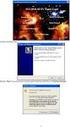 Návod k prvnímu použití zařízení Kapitola 1. Připojení (3.1) 2. Instalace v systému Windows (3.2)! 3. Testování (3.2) 1 Úvod Tento návod k použití je určen pro uživatele myši TRUST AMI MOUSE 140T WEB SCROLL.
Návod k prvnímu použití zařízení Kapitola 1. Připojení (3.1) 2. Instalace v systému Windows (3.2)! 3. Testování (3.2) 1 Úvod Tento návod k použití je určen pro uživatele myši TRUST AMI MOUSE 140T WEB SCROLL.
TRUST AMI MOUSE 150T OPTICAL WEB SCROLL
 1 Úvod Tento návod k použití je určen pro uživatele myši TRUST AMI MOUSE 150T OPTICAL WEB SCROLL. S touto myší získáte dokonalou kontrolu nad celou obrazovkou. Otáčením kuličky se můžete posunovat v okně
1 Úvod Tento návod k použití je určen pro uživatele myši TRUST AMI MOUSE 150T OPTICAL WEB SCROLL. S touto myší získáte dokonalou kontrolu nad celou obrazovkou. Otáčením kuličky se můžete posunovat v okně
AMI MOUSE 250SP WIRELESS OPTICAL
 mjw@password-it.comtrust AMI MOUSE 250SP WIRELESS OPTICAL Návod k prvnímu použití zařízení Kapitola 1. Připojení (3.1) 2. Odinstalování starších ovladačů a zařízení (3.2) 3. Instalace v systému Windows
mjw@password-it.comtrust AMI MOUSE 250SP WIRELESS OPTICAL Návod k prvnímu použití zařízení Kapitola 1. Připojení (3.1) 2. Odinstalování starších ovladačů a zařízení (3.2) 3. Instalace v systému Windows
ZAŘÍZENÍ PRO ČTENÍ KARET TRUST 630 USB 2.0. Návod k prvnímu použití zařízení
 Návod k prvnímu použití zařízení ZAŘÍZENÍ PRO ČTENÍ KARET TRUST 630 USB 2.0 Kapitola 1. Úvod (1) 2. Instalace a aktivace (3) Odebrání starých ovladačů (3.1) Instalace v systémech Windows 98 SE / Windows
Návod k prvnímu použití zařízení ZAŘÍZENÍ PRO ČTENÍ KARET TRUST 630 USB 2.0 Kapitola 1. Úvod (1) 2. Instalace a aktivace (3) Odebrání starých ovladačů (3.1) Instalace v systémech Windows 98 SE / Windows
TRUST AMI MOUSE 240T WIRELESS
 Stručný postup prvního použití Část 1. Odinstalování starých ovladačů a výrobků (3.1) 2. Připojení a vytvoření bezdrátové komunikace (3.2) 3. Instalace pod Windows (3.4) 4. Kontrola instalace (4) 5. Konfigurace
Stručný postup prvního použití Část 1. Odinstalování starých ovladačů a výrobků (3.1) 2. Připojení a vytvoření bezdrátové komunikace (3.2) 3. Instalace pod Windows (3.4) 4. Kontrola instalace (4) 5. Konfigurace
TRUST 100MB SPEEDSHARE PCI CARD
 1 Úvod Blahopřejeme vám k zakoupení karty Trust 100MB Speedshare PCI. Karta Trust 100MB Speedshare PCI vám umožňuje připojení vašeho počítače k místní síti (LAN) nebo širokopásmové připojení k internetu.
1 Úvod Blahopřejeme vám k zakoupení karty Trust 100MB Speedshare PCI. Karta Trust 100MB Speedshare PCI vám umožňuje připojení vašeho počítače k místní síti (LAN) nebo širokopásmové připojení k internetu.
Návod k prvnímu použití zařízení Kapitola 1 Úvod 2 Bezpeč e no no t s ní o ní p o at a ř t ení C Z 3 Fun u kce foto kce fo aparátu Funkce Popis
 Návod k prvnímu použití zařízení Kapitola 1. Odinstalování starších ovladačů a zařízení (4.1) 2. Instalace ovladače a připojení (4.2) 3. Instalace softwaru (4.3) 4. Kontrola po instalaci (5)! 1 Úvod Tento
Návod k prvnímu použití zařízení Kapitola 1. Odinstalování starších ovladačů a zařízení (4.1) 2. Instalace ovladače a připojení (4.2) 3. Instalace softwaru (4.3) 4. Kontrola po instalaci (5)! 1 Úvod Tento
PREDATOR SV 85. User s manual V1.0
 PREDATOR SV 85 User s manual SK V1.0 PREDATOR SV 85 GR DK SE HU Děkujeme vám za zakoupení produktu. Registrovat produkt můžete na našem internetovém serveru na adrese www.trust.com/register, získáte tak
PREDATOR SV 85 User s manual SK V1.0 PREDATOR SV 85 GR DK SE HU Děkujeme vám za zakoupení produktu. Registrovat produkt můžete na našem internetovém serveru na adrese www.trust.com/register, získáte tak
AMI HAND TRACK PRO. User s manual. Version 1.0 T R U S T. C O M L I F E I S M O R E! T R U S T U S
 AMI HAND TRACK PRO C Z User s manual Version 1.0 L I F E I S M O R E! T R U S T U S T R U S T. C O M AMI HAND TRACK PRO Děkujeme vám za zakoupení produktu. Registrovat produkt můžete na našem internetovém
AMI HAND TRACK PRO C Z User s manual Version 1.0 L I F E I S M O R E! T R U S T U S T R U S T. C O M AMI HAND TRACK PRO Děkujeme vám za zakoupení produktu. Registrovat produkt můžete na našem internetovém
TRUST USB2 EASY FILE TRANSFER CABLE. Instrukce při prvním použití 1. Instalace ovladače (4.2) 2. Připojení kabelu (4.3)
 Instrukce při prvním použití Kapitola 1. Instalace ovladače (4.2) 2. Připojení kabelu (4.3)! 3. Přenos údajů mezi dvěma počítači (6.1) 1 Úvod Toto je uživatelská příručka pro uživatele TRUST USB2 EASY
Instrukce při prvním použití Kapitola 1. Instalace ovladače (4.2) 2. Připojení kabelu (4.3)! 3. Přenos údajů mezi dvěma počítači (6.1) 1 Úvod Toto je uživatelská příručka pro uživatele TRUST USB2 EASY
KLÁVESNICE EASY SCROLL SILVERLINE
 Postup při prvním použití Kapitola 1. Odinstalování starších ovladačů a zařízení (3.1) 2. Připojení (3.2) 3. Instalace softwaru v systému Windows (3.3) 4. Kontrola po dokončení instalace (4.0)! 1 Úvod
Postup při prvním použití Kapitola 1. Odinstalování starších ovladačů a zařízení (3.1) 2. Připojení (3.2) 3. Instalace softwaru v systému Windows (3.3) 4. Kontrola po dokončení instalace (4.0)! 1 Úvod
MD-3100 USB ADSL MODEM A B C D. Zapněte počítač Vložte instalační disk CD-ROM ZAP. 2 Nainstalujte ovladač. 3 Není potřeba žádná činnost 4
 MD-300 USB ADSL MODEM Informace o výrobku A. Indikátor napájení (zap: připojeno k USB a zaputý počítač / vyp: nepřipojeno nebo vypnutý počítač B. Indikátor ADSL LINK (bliká: vyhledávání linky ADSL / svítí:
MD-300 USB ADSL MODEM Informace o výrobku A. Indikátor napájení (zap: připojeno k USB a zaputý počítač / vyp: nepřipojeno nebo vypnutý počítač B. Indikátor ADSL LINK (bliká: vyhledávání linky ADSL / svítí:
F: Tlačítko pro připojení G: Prostor pro baterie H: Připojení nabíječky I: Čidlo a indikátor pohybu. 12 h
 TRUST MI5400X BLUETOOTH OPTICAL MOUSE Informace o výrobku Myš Nabíjecka F A B D G I E C H J A: Pravé tlačítko myši B: Kolečko Intelli/indikátor stavu baterie vyprázdnění a nabíjení C: Levé tlačítko myši
TRUST MI5400X BLUETOOTH OPTICAL MOUSE Informace o výrobku Myš Nabíjecka F A B D G I E C H J A: Pravé tlačítko myši B: Kolečko Intelli/indikátor stavu baterie vyprázdnění a nabíjení C: Levé tlačítko myši
2 Zapněte počítač. MI-4550Xp WIRELESS OPTICAL MINI MOUSE A B C G D
 Informace o výrobku J A B C E F H K G D Myš A: Kolečko pro posunování a třetí tlačítko (pro autoposun tlačit dolů) Dolní kolečko pro posunování Indikátor vybité baterie (bliká) B: Pravé tlačítko C: Levé
Informace o výrobku J A B C E F H K G D Myš A: Kolečko pro posunování a třetí tlačítko (pro autoposun tlačit dolů) Dolní kolečko pro posunování Indikátor vybité baterie (bliká) B: Pravé tlačítko C: Levé
BT180 CLASS I USB BLUETOOTH ADAPTER Informace o produktu
 Informace o produktu C A B D A: Zástrčka USB B: Ochranné víčko C: Indikátor spojení [pomalu bliká = připraveno k použití] [Bliká rychle = Bluetooth je v chodu] D: Prodlužovací kabel USB Instalace ON Zapněte
Informace o produktu C A B D A: Zástrčka USB B: Ochranné víčko C: Indikátor spojení [pomalu bliká = připraveno k použití] [Bliká rychle = Bluetooth je v chodu] D: Prodlužovací kabel USB Instalace ON Zapněte
Poznámky k instalaci tiskového systému HP LaserJet P2015 Series
 Poznámky k instalaci tiskového systému HP LaserJet P2015 Series Autorská práva a licence 2006 Copyright Hewlett-Packard Development Company, L.P. Reprodukce, úpravy nebo překlad jsou bez předchozího písemného
Poznámky k instalaci tiskového systému HP LaserJet P2015 Series Autorská práva a licence 2006 Copyright Hewlett-Packard Development Company, L.P. Reprodukce, úpravy nebo překlad jsou bez předchozího písemného
STRUČNÁ PŘÍRUČKA. Instalace ovladačů Nokia Connectivity Cable Drivers
 STRUČNÁ PŘÍRUČKA Instalace ovladačů Nokia Connectivity Cable Drivers Obsah 1. Úvod...1 2. Nutné podmínky...1 3. Instalace Ovladačů Nokia Connectivity Cable Drivers...2 3.1 Před začátkem instalace...2 3.2
STRUČNÁ PŘÍRUČKA Instalace ovladačů Nokia Connectivity Cable Drivers Obsah 1. Úvod...1 2. Nutné podmínky...1 3. Instalace Ovladačů Nokia Connectivity Cable Drivers...2 3.1 Před začátkem instalace...2 3.2
Externí za ízení. Číslo dokumentu: Tato příručka popisuje použití volitelných externích zařízení. Leden 2007
 Externí za ízení Číslo dokumentu: 430221-221 Leden 2007 Tato příručka popisuje použití volitelných externích zařízení. Obsah 1 Použití za ízení USB Připojení zařízení USB........................... 1 2
Externí za ízení Číslo dokumentu: 430221-221 Leden 2007 Tato příručka popisuje použití volitelných externích zařízení. Obsah 1 Použití za ízení USB Připojení zařízení USB........................... 1 2
STRUČNÁ PŘÍRUČKA. Instalace ovladačů Nokia Connectivity Cable Drivers
 STRUČNÁ PŘÍRUČKA Instalace ovladačů Nokia Connectivity Cable Drivers Obsah 1. Úvod...1 2. Nutné podmínky...1 3. Instalace Ovladačů Nokia Connectivity Cable Drivers...2 3.1 Před začátkem instalace...2 3.2
STRUČNÁ PŘÍRUČKA Instalace ovladačů Nokia Connectivity Cable Drivers Obsah 1. Úvod...1 2. Nutné podmínky...1 3. Instalace Ovladačů Nokia Connectivity Cable Drivers...2 3.1 Před začátkem instalace...2 3.2
Stručný postup prvního použití. 1. Část (4.1) 2. Připojení (4.2) 3. Instalace pod Windows (4.3) 4. Test (5)
 Stručný postup prvního použití Část 1. Část (4.1) 2. Připojení (4.2) 3. Instalace pod Windows (4.3) 4. Test (5)! 1 Úvod Tento návod je určený pro uživatele Multifunkční klávesnice TRUST. Multifunkční klávesnice
Stručný postup prvního použití Část 1. Část (4.1) 2. Připojení (4.2) 3. Instalace pod Windows (4.3) 4. Test (5)! 1 Úvod Tento návod je určený pro uživatele Multifunkční klávesnice TRUST. Multifunkční klávesnice
TRUST SILVERLINE DIRECT ACCESS
 Návod k prvnímu použití zařízení Kapitola 1. Připojení (3.1) 2. Odinstalování starších ovladačů a zařízení (3.2) 3. Instalace v systému Windows (3.3) 4. Kontrola (3.4) 5. Testování (3.5)! 1 Úvod Tento
Návod k prvnímu použití zařízení Kapitola 1. Připojení (3.1) 2. Odinstalování starších ovladačů a zařízení (3.2) 3. Instalace v systému Windows (3.3) 4. Kontrola (3.4) 5. Testování (3.5)! 1 Úvod Tento
Kombinovaná uživatelská příručka pro myš
 Kombinovaná uživatelská příručka pro myš Kombinovaná uživatelská příručka pro myš Druhé vydání (leden 2007) Copyright Lenovo 2005, 2007. Portions Copyright International Business Machines Corporation
Kombinovaná uživatelská příručka pro myš Kombinovaná uživatelská příručka pro myš Druhé vydání (leden 2007) Copyright Lenovo 2005, 2007. Portions Copyright International Business Machines Corporation
Kapitola 1: Úvod. 1.1 Obsah balení. 1.2 Požadavky na systém. Česky
 Kapitola 1: Úvod 1.1 Obsah balení Po obdržení televizního adaptéru TVGo A03 zkontrolujte, zda balení USB TV Super Mini obsahuje následující položky. Adaptér TVGo A03 Disk CD s ovladači Dálkový ovladač
Kapitola 1: Úvod 1.1 Obsah balení Po obdržení televizního adaptéru TVGo A03 zkontrolujte, zda balení USB TV Super Mini obsahuje následující položky. Adaptér TVGo A03 Disk CD s ovladači Dálkový ovladač
Externí za ízení. Číslo dokumentu: Tato příručka popisuje použití volitelných externích zařízení. Kv ten 2006
 Externí za ízení Číslo dokumentu: 405762-221 Kv ten 2006 Tato příručka popisuje použití volitelných externích zařízení. Obsah 1 Použití za ízení USB Připojení zařízení USB........................... 1
Externí za ízení Číslo dokumentu: 405762-221 Kv ten 2006 Tato příručka popisuje použití volitelných externích zařízení. Obsah 1 Použití za ízení USB Připojení zařízení USB........................... 1
Začněte zde. Podle pokynů na Instalačním listu nainstalujte hardware. Potom pokračujte následujícími kroky a optimalizujte kvalitu tisku.
 Začněte zde Vyrovnání tiskových kazet bez počítače Podle pokynů na Instalačním listu nainstalujte hardware. Potom pokračujte následujícími kroky a optimalizujte kvalitu tisku. 1 Zkontrolujte, zda je v
Začněte zde Vyrovnání tiskových kazet bez počítače Podle pokynů na Instalačním listu nainstalujte hardware. Potom pokračujte následujícími kroky a optimalizujte kvalitu tisku. 1 Zkontrolujte, zda je v
Externí zařízení Uživatelská příručka
 Externí zařízení Uživatelská příručka Copyright 2008 Hewlett-Packard Development Company, L.P. Informace uvedené v této příručce se mohou změnit bez předchozího upozornění. Jediné záruky na produkty a
Externí zařízení Uživatelská příručka Copyright 2008 Hewlett-Packard Development Company, L.P. Informace uvedené v této příručce se mohou změnit bez předchozího upozornění. Jediné záruky na produkty a
Motorola Phone Tools. Začínáme
 Motorola Phone Tools Začínáme Obsah Minimální požadavky... 2 Před instalací aplikace Motorola Phone Tools... 3 Instalace aplikace Motorola Phone Tools... 4 Instalace a konfigurace mobilního zařízení...
Motorola Phone Tools Začínáme Obsah Minimální požadavky... 2 Před instalací aplikace Motorola Phone Tools... 3 Instalace aplikace Motorola Phone Tools... 4 Instalace a konfigurace mobilního zařízení...
Externí zařízení. Uživatelská příručka
 Externí zařízení Uživatelská příručka Copyright 2007 Hewlett-Packard Development Company, L.P. Windows je v USA registrovaná ochranná známka společnosti Microsoft Corporation. Informace obsažené v tomto
Externí zařízení Uživatelská příručka Copyright 2007 Hewlett-Packard Development Company, L.P. Windows je v USA registrovaná ochranná známka společnosti Microsoft Corporation. Informace obsažené v tomto
STRUČNÝ PRŮVODCE (ČEŠTINA) OBSAH BALENÍ
 STRUČNÝ PRŮVODCE (ČEŠTINA) OBSAH BALENÍ 1. Skener 2. USB kabel x 2 3. Síťový adaptér 4. Stručný průvodce 5. Instalační CD-ROM 6. Kalibrační list 7. Čistící hadřík 8. Ochranný modul 1 INSTALACE A NASTAVENÍ
STRUČNÝ PRŮVODCE (ČEŠTINA) OBSAH BALENÍ 1. Skener 2. USB kabel x 2 3. Síťový adaptér 4. Stručný průvodce 5. Instalační CD-ROM 6. Kalibrační list 7. Čistící hadřík 8. Ochranný modul 1 INSTALACE A NASTAVENÍ
Informace o bezpečnosti
 Tato příručka popisuje následující oblasti: Informace o bezpečnosti na str. 17. Řešení problémů při instalaci na str. 18. Vyhledání dalších informací na str. 22. Informace o bezpečnosti Používejte výhradni
Tato příručka popisuje následující oblasti: Informace o bezpečnosti na str. 17. Řešení problémů při instalaci na str. 18. Vyhledání dalších informací na str. 22. Informace o bezpečnosti Používejte výhradni
STRUč Ná Př íruč KA pro Windows Vista
 STRUč Ná Př íruč KA pro Windows Vista OBSAH Kapitola 1: SYSTéMOVé POžADAVKY...1 Kapitola 2: INSTALACE SOFTWARU TISKáRNY V SYSTéMU WINDOWS...2 Instalace softwaru pro lokální tisk... 2 Instalace softwaru
STRUč Ná Př íruč KA pro Windows Vista OBSAH Kapitola 1: SYSTéMOVé POžADAVKY...1 Kapitola 2: INSTALACE SOFTWARU TISKáRNY V SYSTéMU WINDOWS...2 Instalace softwaru pro lokální tisk... 2 Instalace softwaru
Děkujeme Vám za zakoupení HSPA USB modemu Huawei E1750. Pomocí něj se můžete připojit k vysokorychlostnímu internetu.
 Děkujeme Vám za zakoupení HSPA USB modemu Huawei E1750. Pomocí něj se můžete připojit k vysokorychlostnímu internetu. Poznámka: Tento manuál popisuje vzhled USB modemu a postup přípravy modemu, instalace
Děkujeme Vám za zakoupení HSPA USB modemu Huawei E1750. Pomocí něj se můžete připojit k vysokorychlostnímu internetu. Poznámka: Tento manuál popisuje vzhled USB modemu a postup přípravy modemu, instalace
PW-4105 UPS 1000 MANAGEMENT Informace o výrobku E F G H
 Informace o výrobku E A C F G H A: Vypínač : Napájení střídavým proudem: svítí zeleně Napájení z : bliká zeleně C: Napájení střídavým proudem: indikace příkonu Napájení z : indikace kapacity D: Indikátor
Informace o výrobku E A C F G H A: Vypínač : Napájení střídavým proudem: svítí zeleně Napájení z : bliká zeleně C: Napájení střídavým proudem: indikace příkonu Napájení z : indikace kapacity D: Indikátor
Tato stručná uživatelská příručka vám pomůže začít používat produkt IRIScan TM Mouse 2.
 Tato stručná uživatelská příručka vám pomůže začít používat produkt IRIScan TM Mouse 2. Popisy uvedené v této příručce jsou založeny na operačních systémech Windows 7 a Mac OS X Mountain Lion. Přečtěte
Tato stručná uživatelská příručka vám pomůže začít používat produkt IRIScan TM Mouse 2. Popisy uvedené v této příručce jsou založeny na operačních systémech Windows 7 a Mac OS X Mountain Lion. Přečtěte
QL-500 QL-560 QL-570 QL-650TD QL-1050
 QL-500 QL-560 QL-570 QL-650TD QL-1050 Příručka pro instalaci programů Čeština Verze A Úvod Charakteristika P-touch Editor Ovladač tiskárny Usnadňuje vytváření široké škály vlastních štítků v různých návrzích
QL-500 QL-560 QL-570 QL-650TD QL-1050 Příručka pro instalaci programů Čeština Verze A Úvod Charakteristika P-touch Editor Ovladač tiskárny Usnadňuje vytváření široké škály vlastních štítků v různých návrzích
Instalace USB ovladačů pro datalogger pod MS Windows 98/ME. Obsah. A. Instalace
 Instalace USB ovladačů pro datalogger pod MS Windows 98/ME Tento dokument popisuje instalaci/odinstalaci USB ovladačů pod MS Windows 98/ME pro komunikaci s dataloggery přes USB rozhraní. Pro správnou funkci
Instalace USB ovladačů pro datalogger pod MS Windows 98/ME Tento dokument popisuje instalaci/odinstalaci USB ovladačů pod MS Windows 98/ME pro komunikaci s dataloggery přes USB rozhraní. Pro správnou funkci
Návod pro uživatele DS150E. Dangerfield May 2009 V3.0 Delphi PSS
 Návod pro uživatele DS150E 1 OBSAH Hlavní součásti...3 Zápis do elektronické řídicí jednotky (OBD)...86 Pokyny k instalaci......5 Skenování... 89 Konfigurace technologie Bluetooth...26 Diagnostický program...39
Návod pro uživatele DS150E 1 OBSAH Hlavní součásti...3 Zápis do elektronické řídicí jednotky (OBD)...86 Pokyny k instalaci......5 Skenování... 89 Konfigurace technologie Bluetooth...26 Diagnostický program...39
Česky. Informace o bezpečnosti. UPOZORNĚNÍ: Neinstalujte tento produkt ani neprovádějte žádná zapojení kabelů (napájení atd.) za bouřky.
 Tato příručka popisuje následující oblasti: Informace o bezpečnosti na str. 17. Řešení problémů při instalaci na str. 17. Vyhledání dalších informací na str. 22. Informace o bezpečnosti Používejte výhradně
Tato příručka popisuje následující oblasti: Informace o bezpečnosti na str. 17. Řešení problémů při instalaci na str. 17. Vyhledání dalších informací na str. 22. Informace o bezpečnosti Používejte výhradně
ZAČNĚTE ZDE. Bezdrátové USB Kabelové. Chcete tiskárnu připojit k bezdrátové síti? Přejděte do části Instalace a nastavení bezdrátového připojení.
 ZAČNĚTE ZDE Odpovíte-li na některou z otázek ano, přejděte do příslušné části, kde najdete pokyny k instalaci a připojení. Chcete tiskárnu připojit k bezdrátové síti? Přejděte do části Instalace a nastavení
ZAČNĚTE ZDE Odpovíte-li na některou z otázek ano, přejděte do příslušné části, kde najdete pokyny k instalaci a připojení. Chcete tiskárnu připojit k bezdrátové síti? Přejděte do části Instalace a nastavení
PT Instalace programového vybavení
 PT-2100 Instalace programového vybavení English pro Windows Obecné Specifikace P-touch Editor P-touch Quick Editor Printer Driver Umožňuje vytvářet libovolné štítky pomocí různých vzorů, fontů, šablon
PT-2100 Instalace programového vybavení English pro Windows Obecné Specifikace P-touch Editor P-touch Quick Editor Printer Driver Umožňuje vytvářet libovolné štítky pomocí různých vzorů, fontů, šablon
Aktualizace softwaru Uživatelská příručka
 Aktualizace softwaru Uživatelská příručka Copyright 2008, 2009 Hewlett-Packard Development Company, L.P. Windows je registrovaná ochranná známka společnosti Microsoft Corporation v USA. Informace uvedené
Aktualizace softwaru Uživatelská příručka Copyright 2008, 2009 Hewlett-Packard Development Company, L.P. Windows je registrovaná ochranná známka společnosti Microsoft Corporation v USA. Informace uvedené
Stručný Průvodce (Čeština)
 Stručný Průvodce (Čeština) Obsah balení 1. Skener 2. USB kabel 3. Síťový adaptér 4. Stručný průvodce 5. Instalační CD-ROM Popis skeneru 1. USB Port: skener se připojuje pomocí přiloženého USB kabelu k
Stručný Průvodce (Čeština) Obsah balení 1. Skener 2. USB kabel 3. Síťový adaptér 4. Stručný průvodce 5. Instalační CD-ROM Popis skeneru 1. USB Port: skener se připojuje pomocí přiloženého USB kabelu k
510DS MINI NOTEBOOK DOCKING STATION 520DS USB2 MINI NOTEBOOK DOCKING STATION. User s manual V1.0
 GR User s manual DK SE HU SK V1.0 GR DK SE HU Děkujeme vám za zakoupení produktu. Registrovat produkt můžete na našem internetovém serveru na adrese www.trust.com/register, získáte tak optimální podmínky
GR User s manual DK SE HU SK V1.0 GR DK SE HU Děkujeme vám za zakoupení produktu. Registrovat produkt můžete na našem internetovém serveru na adrese www.trust.com/register, získáte tak optimální podmínky
ÚVODNÍ PŘÍRUČKA PROGRAMU NOKIA MODEM OPTIONS. Copyright 2003 Nokia. Všechna práva vyhrazena 9356501 Issue 1
 ÚVODNÍ PŘÍRUČKA PROGRAMU NOKIA MODEM OPTIONS Copyright 2003 Nokia. Všechna práva vyhrazena 9356501 Issue 1 Obsah 1. ÚVOD...1 2. INSTALACE PROGRAMU NOKIA MODEM OPTIONS...1 3. PŘIPOJENÍ TELEFONU NOKIA 6600
ÚVODNÍ PŘÍRUČKA PROGRAMU NOKIA MODEM OPTIONS Copyright 2003 Nokia. Všechna práva vyhrazena 9356501 Issue 1 Obsah 1. ÚVOD...1 2. INSTALACE PROGRAMU NOKIA MODEM OPTIONS...1 3. PŘIPOJENÍ TELEFONU NOKIA 6600
Externí za ízení. Číslo dokumentu: Tato příručka popisuje použití volitelných externích zařízení. B ezen 2006
 Externí za ízení Číslo dokumentu: 396847-221 B ezen 2006 Tato příručka popisuje použití volitelných externích zařízení. Obsah 1 Použití za ízení USB Připojení zařízení USB........................... 1
Externí za ízení Číslo dokumentu: 396847-221 B ezen 2006 Tato příručka popisuje použití volitelných externích zařízení. Obsah 1 Použití za ízení USB Připojení zařízení USB........................... 1
2.1.2 V následujícím dialogovém okně zvolte Instalovat ze seznamu či daného umístění. stiskněte tlačítko Další
 Autodiagnostika ROBEKO Diagnostický kabel VAG1 VAGR1 Instalace pro operační systémy Windows 1. Úvod : Před použitím kabelu je nutné nejprve nainstalovat příslušné ovladače v operačním systému Vašeho počítače.
Autodiagnostika ROBEKO Diagnostický kabel VAG1 VAGR1 Instalace pro operační systémy Windows 1. Úvod : Před použitím kabelu je nutné nejprve nainstalovat příslušné ovladače v operačním systému Vašeho počítače.
Česky. Funkce kamery VideoCAM GF112. Instalace kamery VideoCAM GF112. 2 Objektiv 3 Nastavitelná základna
 Funkce kamery VideoCAM GF112 1 Tlačítko pro fotografování 2 Objektiv 3 Nastavitelná základna Instalace kamery VideoCAM GF112 1. Nejdříve nainstalujte ovladač a potom k portu USB připojte zařízení VideoCAM
Funkce kamery VideoCAM GF112 1 Tlačítko pro fotografování 2 Objektiv 3 Nastavitelná základna Instalace kamery VideoCAM GF112 1. Nejdříve nainstalujte ovladač a potom k portu USB připojte zařízení VideoCAM
Krok č. 1. SAGEM F@st 840. ADSL USB modem. Jednoduchý instalační návod
 Krok č. 1 SAGEM F@st 840 ADSL USB modem Jednoduchý instalační návod Krok č. 1 Předtím, než začnete: Ujistěte se, že dodávka samoinstalačního balíčku Vašeho ADSL USB modemu SAGEM F@st 840 obsahuje tyto
Krok č. 1 SAGEM F@st 840 ADSL USB modem Jednoduchý instalační návod Krok č. 1 Předtím, než začnete: Ujistěte se, že dodávka samoinstalačního balíčku Vašeho ADSL USB modemu SAGEM F@st 840 obsahuje tyto
G H J. C A: Symboly pro vložení karty B: Gumové podložky C: Suchý zip D: Indikátor činnosti E: Indikátor napájení. CR-1200 16-in-1 USB2 CARD READER
 CR-00 6-in- USB CARD READER Informace o výrobku F A B D I G H J E C A: Symboly pro vložení karty B: Gumové podložky C: Suchý zip D: Indikátor činnosti E: Indikátor napájení F: Patice: CF I, CF II, MD G:
CR-00 6-in- USB CARD READER Informace o výrobku F A B D I G H J E C A: Symboly pro vložení karty B: Gumové podložky C: Suchý zip D: Indikátor činnosti E: Indikátor napájení F: Patice: CF I, CF II, MD G:
ThinkPad Wireless WAN Card. Stručná úvodní příručka
 ThinkPad Wireless WAN Card Stručná úvodní příručka Kapitola 1. Popis produktu Pokud váš počítač ThinkPad podporuje kartu bezdrátové sítě WAN (Wide Area Network), můžete tuto kartu bezdrátové sítě WAN
ThinkPad Wireless WAN Card Stručná úvodní příručka Kapitola 1. Popis produktu Pokud váš počítač ThinkPad podporuje kartu bezdrátové sítě WAN (Wide Area Network), můžete tuto kartu bezdrátové sítě WAN
MODEM OPTIONS PRO TELEFON NOKIA 3650 ÚVODNÍ PŘÍRUČKA PROGRAMU
 ÚVODNÍ PŘÍRUČKA PROGRAMU MODEM OPTIONS PRO TELEFON NOKIA 3650 Copyright 2003 Nokia. Všechna práva vyhrazena 9355538 Issue 1 Vydaná elektronická příručka odpovídá "Podmínkám a ustanovením uživatelských
ÚVODNÍ PŘÍRUČKA PROGRAMU MODEM OPTIONS PRO TELEFON NOKIA 3650 Copyright 2003 Nokia. Všechna práva vyhrazena 9355538 Issue 1 Vydaná elektronická příručka odpovídá "Podmínkám a ustanovením uživatelských
INSTALACE SOFTWARE DIGITÁLNÍ MULTIFUNKČNÍ SYSTÉM
 INSTALACE SOFTWARE DIGITÁLNÍ MULTIFUNKČNÍ SYSTÉM OBSAH O SOFTWARE PŘED INSTALACÍ INSTALACE SOFTWARU PŘIPOJENÍ K POČÍTAČI NASTAVENÍ OVLADAČE PRO TISKÁRNU ŘEŠENÍ PROBLÉMŮ Strana..................... 1 3
INSTALACE SOFTWARE DIGITÁLNÍ MULTIFUNKČNÍ SYSTÉM OBSAH O SOFTWARE PŘED INSTALACÍ INSTALACE SOFTWARU PŘIPOJENÍ K POČÍTAČI NASTAVENÍ OVLADAČE PRO TISKÁRNU ŘEŠENÍ PROBLÉMŮ Strana..................... 1 3
STRUČNÝ PRŮVODCE (ČEŠTINA)
 STRUČNÝ PRŮVODCE (ČEŠTINA) INSTALACE A NASTAVENÍ Krok 1. Připojení skeneru k počítači Pomocí kabelu USB připojte skener k počítači 1. Zapojte síťový adaptér do konektoru skeneru. 2. Zapojte druhý konec
STRUČNÝ PRŮVODCE (ČEŠTINA) INSTALACE A NASTAVENÍ Krok 1. Připojení skeneru k počítači Pomocí kabelu USB připojte skener k počítači 1. Zapojte síťový adaptér do konektoru skeneru. 2. Zapojte druhý konec
Stručný Průvodce (Čeština)
 Stručný Průvodce (Čeština) Obsah balení 1. Skener 2. USB kabel 3. Stručný průvodce 4. Instalační CD-ROM Instalace a nastavení skeneru Krok 1. Připojení skeneru k počítači Zkontrolujte zda je skener VYPNUTÝ.
Stručný Průvodce (Čeština) Obsah balení 1. Skener 2. USB kabel 3. Stručný průvodce 4. Instalační CD-ROM Instalace a nastavení skeneru Krok 1. Připojení skeneru k počítači Zkontrolujte zda je skener VYPNUTÝ.
320 User s manual V2.0
 320 SPACEC@M User s manual D K S E H U C Z S K FI N O T R V2.0 320 SPACEC@M D K S E H U Děkujeme vám za zakoupení produktu. Registrovat produkt můžete na našem internetovém serveru na adrese www.trust.com/register,
320 SPACEC@M User s manual D K S E H U C Z S K FI N O T R V2.0 320 SPACEC@M D K S E H U Děkujeme vám za zakoupení produktu. Registrovat produkt můžete na našem internetovém serveru na adrese www.trust.com/register,
Důležité informace o produktu
 Začněte zde Copyright 2015 HP Development Company, L.P. Windows je ochranná známka skupiny společností Microsoft. Informace uvedené v této příručce se mohou změnit bez předchozího upozornění. Jediné záruky
Začněte zde Copyright 2015 HP Development Company, L.P. Windows je ochranná známka skupiny společností Microsoft. Informace uvedené v této příručce se mohou změnit bez předchozího upozornění. Jediné záruky
Aktualizace softwaru Uživatelská příručka
 Aktualizace softwaru Uživatelská příručka Copyright 2008 Hewlett-Packard Development Company, L.P. Windows je ochranná známka Microsoft Corporation registrovaná v USA. Informace uvedené v této příručce
Aktualizace softwaru Uživatelská příručka Copyright 2008 Hewlett-Packard Development Company, L.P. Windows je ochranná známka Microsoft Corporation registrovaná v USA. Informace uvedené v této příručce
Průvodce instalací softwaru
 Průvodce instalací softwaru Tato příručka vysvětluje, jak nainstalovat software přes USB nebo síťové připojení. Síťové připojení není k dispozici pro modely SP 200/200S/203S/203SF/204SF. Postup instalace
Průvodce instalací softwaru Tato příručka vysvětluje, jak nainstalovat software přes USB nebo síťové připojení. Síťové připojení není k dispozici pro modely SP 200/200S/203S/203SF/204SF. Postup instalace
Aplikace Capture Pro. Referenční příručka. A-61640_cs
 Aplikace Capture Pro Referenční příručka A-61640_cs Začínáme s aplikací Kodak Capture Pro Tato příručka obsahuje jednoduché postupy pro rychlé zahájení práce, včetně instalace a spuštění aplikace Kodak
Aplikace Capture Pro Referenční příručka A-61640_cs Začínáme s aplikací Kodak Capture Pro Tato příručka obsahuje jednoduché postupy pro rychlé zahájení práce, včetně instalace a spuštění aplikace Kodak
Symbol pro třídění odpadu v evropských zemích
 Symbol pro třídění odpadu v evropských zemích Česky Tento symbol označuje, že tento výrobek je třeba zlikvidovat jako tříděný odpad. Pro uživatele v evropských zemích platí následující zásady: Tento výrobek
Symbol pro třídění odpadu v evropských zemích Česky Tento symbol označuje, že tento výrobek je třeba zlikvidovat jako tříděný odpad. Pro uživatele v evropských zemích platí následující zásady: Tento výrobek
českém Úvod Obsah balení Technické údaje PU052 Sweex 2 Port USB 2.0 & 2 Port FireWire PC Card
 PU052 Sweex 2 Port USB 2.0 & 2 Port FireWire PC Card Úvod Především bychom vám chtěli poděkovat za zakoupení výrobku Sweex 2 Port USB 2.0 & 2 Port FireWire PC Card. Tato karta umožní jednoduchým způsobem
PU052 Sweex 2 Port USB 2.0 & 2 Port FireWire PC Card Úvod Především bychom vám chtěli poděkovat za zakoupení výrobku Sweex 2 Port USB 2.0 & 2 Port FireWire PC Card. Tato karta umožní jednoduchým způsobem
Instalace hardwaru. 3. Připojte tiskový a úložný server TL-PS310U ke směrovači nebo přepínači/rozbočovači pomocí ethernetového kabelu.
 Instalace hardwaru Dříve než začnete, připravte si tato zařízení Počítač s operačním systémem Windows 2000/XP/Vista/7 s instalačním CD diskem k tiskovému serveru USB zařízení s USB portem Instalace hardwaru
Instalace hardwaru Dříve než začnete, připravte si tato zařízení Počítač s operačním systémem Windows 2000/XP/Vista/7 s instalačním CD diskem k tiskovému serveru USB zařízení s USB portem Instalace hardwaru
Podpora. Děkujeme, že jste si vybrali výrobek společnosti NETGEAR.
 Začínáme Podpora Děkujeme, že jste si vybrali výrobek společnosti NETGEAR. Po dokončení instalace zařízení vyhledejte štítek se sériovým číslem vašeho produktu a použijte ho při registraci výrobku na adrese
Začínáme Podpora Děkujeme, že jste si vybrali výrobek společnosti NETGEAR. Po dokončení instalace zařízení vyhledejte štítek se sériovým číslem vašeho produktu a použijte ho při registraci výrobku na adrese
P D S - 5 P. Psychologický diagnostický systém. Instalační manuál. Popis instalace a odinstalace programu Popis instalace USB driverů
 P D S - 5 P Psychologický diagnostický systém Instalační manuál Popis instalace a odinstalace programu Popis instalace USB driverů GETA Centrum s.r.o. 04 / 2012 GETA Centrum s.r.o. Nad Spádem 9/206, 147
P D S - 5 P Psychologický diagnostický systém Instalační manuál Popis instalace a odinstalace programu Popis instalace USB driverů GETA Centrum s.r.o. 04 / 2012 GETA Centrum s.r.o. Nad Spádem 9/206, 147
Začínáme s myší Mighty Mouse
 Mighty Mouse Začínáme s myší Mighty Mouse Gratulujeme k zakoupení myši Mighty Mouse. Použijte prosím následující informace pro rychlé nastavení a začátek používání vaší nové myši. Vaše myš Mighty Mouse
Mighty Mouse Začínáme s myší Mighty Mouse Gratulujeme k zakoupení myši Mighty Mouse. Použijte prosím následující informace pro rychlé nastavení a začátek používání vaší nové myši. Vaše myš Mighty Mouse
350 Series. Řešení problémů s instalací
 350 Series Řešení problémů s instalací Květen 2006 www.lexmark.com Lexmark a Lexmark se znakem diamantu jsou ochranné známky společnosti Lexmark International, Inc., registrované ve Spojených státech a
350 Series Řešení problémů s instalací Květen 2006 www.lexmark.com Lexmark a Lexmark se znakem diamantu jsou ochranné známky společnosti Lexmark International, Inc., registrované ve Spojených státech a
Polohovací zařízení a klávesnice Uživatelská příručka
 Polohovací zařízení a klávesnice Uživatelská příručka Copyright 2007 Hewlett-Packard Development Company, L.P. Microsoft a Windows jsou registrované ochranné známky společnosti Microsoft Corporation. Informace
Polohovací zařízení a klávesnice Uživatelská příručka Copyright 2007 Hewlett-Packard Development Company, L.P. Microsoft a Windows jsou registrované ochranné známky společnosti Microsoft Corporation. Informace
Instalace USB ovladačů pro datalogger pod MS Windows 2000/XP. Obsah. A. Instalace
 Instalace USB ovladačů pro datalogger pod MS Windows 2000/XP Tento dokument popisuje instalaci/odinstalaci USB ovladačů pod MS Windows 2000/XP pro komunikaci s dataloggery přes USB rozhraní. Pro správnou
Instalace USB ovladačů pro datalogger pod MS Windows 2000/XP Tento dokument popisuje instalaci/odinstalaci USB ovladačů pod MS Windows 2000/XP pro komunikaci s dataloggery přes USB rozhraní. Pro správnou
INSTALACE SOFTWARE DIGITÁLNÍ MULTIFUNKČNÍ SYSTÉM
 INSTALACE SOFTWARE DIGITÁLNÍ MULTIFUNKČNÍ SYSTÉM ÚVOD PŘED INSTALACÍ INSTALACE TISKOVÉHO OVLADAČE PŘIPOJENÍ K POČÍTAČI NASTAVENÍ OVLADAČE PRO TISKÁRNU JAK POUŽÍVAT ONLINE MANUÁL ŘEŠENÍ PROBLÉMŮ Strana.....................
INSTALACE SOFTWARE DIGITÁLNÍ MULTIFUNKČNÍ SYSTÉM ÚVOD PŘED INSTALACÍ INSTALACE TISKOVÉHO OVLADAČE PŘIPOJENÍ K POČÍTAČI NASTAVENÍ OVLADAČE PRO TISKÁRNU JAK POUŽÍVAT ONLINE MANUÁL ŘEŠENÍ PROBLÉMŮ Strana.....................
Návod k použití. 3,5 SATA rámeček na pevný disk. Evolve HardBox
 Návod k použití 3,5 SATA rámeček na pevný disk Evolve HardBox Bezpečnostní upozornění Evolve HardBox slouží k záloze dat, nepoužívejte jej k jiným účelům. Vysvětlivky Uozornění: při nesprávném použití
Návod k použití 3,5 SATA rámeček na pevný disk Evolve HardBox Bezpečnostní upozornění Evolve HardBox slouží k záloze dat, nepoužívejte jej k jiným účelům. Vysvětlivky Uozornění: při nesprávném použití
českém Úvod Hardware Instalace ve Windows 98SE PU007 Sweex 1 Port Parallel & 2 Port Serial PCI Card
 PU007 Sweex 1 Port Parallel & 2 Port Serial PCI Card Úvod Především bychom vám chtěli poděkovat za zakoupení výrobku Sweex 1 Port Parallel & 2 Port Serial PCI Card. Tento výrobek vám umožní jednoduše přidat
PU007 Sweex 1 Port Parallel & 2 Port Serial PCI Card Úvod Především bychom vám chtěli poděkovat za zakoupení výrobku Sweex 1 Port Parallel & 2 Port Serial PCI Card. Tento výrobek vám umožní jednoduše přidat
Vysokorychlostní čtečka a zapisovačka multimédií USB 2.0. Vysokorychlostní čtečka a zapisovačka multimédií USB 2.0. Uživatelská příručka ČEŠTINA
 Vysokorychlostní čtečka a zapisovačka multimédií USB.0 Vysokorychlostní čtečka a zapisovačka multimédií USB.0 Belkin Corporation 0 West Walnut Street Compton, CA, 00, USA +.0..00 +.0.. fax Belkin, Ltd.
Vysokorychlostní čtečka a zapisovačka multimédií USB.0 Vysokorychlostní čtečka a zapisovačka multimédií USB.0 Belkin Corporation 0 West Walnut Street Compton, CA, 00, USA +.0..00 +.0.. fax Belkin, Ltd.
Externí zařízení. Uživatelská příručka
 Externí zařízení Uživatelská příručka Copyright 2007 Hewlett-Packard Development Company, L.P. Windows je ochranná známka Microsoft Corporation registrovaná v USA. Informace uvedené v této příručce se
Externí zařízení Uživatelská příručka Copyright 2007 Hewlett-Packard Development Company, L.P. Windows je ochranná známka Microsoft Corporation registrovaná v USA. Informace uvedené v této příručce se
C: Kolečko D: Prostor pro baterie E: Vypínač F: Tlačítko pro připojení G: Optické čidlo pohybu
 Informace o výrobku Přijímač Myš Klávesnice A: Indikátor B: Tlačítko pro připojení Instalace C: Kolečko D: Prostor pro baterie E: Vypínač F: Tlačítko pro připojení G: Optické čidlo pohybu H: Prostor pro
Informace o výrobku Přijímač Myš Klávesnice A: Indikátor B: Tlačítko pro připojení Instalace C: Kolečko D: Prostor pro baterie E: Vypínač F: Tlačítko pro připojení G: Optické čidlo pohybu H: Prostor pro
českém Úvod Obsah balení Technické údaje PU002 Sweex 2 Port Serial PCI Card
 PU002 Sweex 2 Port Serial PCI Card Úvod Především bychom vám chtěli poděkovat za zakoupení výrobku Sweex 2 Port Serial PCI Card. Tento výrobek vám umožní jednoduše přidat k vašemu počítači dva sériové
PU002 Sweex 2 Port Serial PCI Card Úvod Především bychom vám chtěli poděkovat za zakoupení výrobku Sweex 2 Port Serial PCI Card. Tento výrobek vám umožní jednoduše přidat k vašemu počítači dva sériové
DataStation. Mobilní pevný disk pro rozhraní USB 2.0. Uživatelská příručka
 DataStation Mobilní pevný disk pro rozhraní USB 2.0 Uživatelská příručka Úvod Děkujeme za zakoupení TrekStor DataStation. Jsme přesvědčeni, že splní veškeré vaše požadavky. DataStation je přenosný pevný
DataStation Mobilní pevný disk pro rozhraní USB 2.0 Uživatelská příručka Úvod Děkujeme za zakoupení TrekStor DataStation. Jsme přesvědčeni, že splní veškeré vaše požadavky. DataStation je přenosný pevný
Ukazovací zařízení a klávesnice Uživatelská příručka
 Ukazovací zařízení a klávesnice Uživatelská příručka Copyright 2007 Hewlett-Packard Development Company, L.P. Microsoft a Windows jsou registrované ochranné známky společnosti Microsoft Corporation. Informace
Ukazovací zařízení a klávesnice Uživatelská příručka Copyright 2007 Hewlett-Packard Development Company, L.P. Microsoft a Windows jsou registrované ochranné známky společnosti Microsoft Corporation. Informace
Ochranný obal s bluetooth qwerty klávesnicí pro iphone 4G BKO
 Ochranný obal s bluetooth qwerty klávesnicí pro iphone 4G BKO Přečtěte si laskavě tento Návod k použití před prvním použitím přístroje. Úvod Praktický stylový obal pro iphone je díky bezdrátové bluetooth
Ochranný obal s bluetooth qwerty klávesnicí pro iphone 4G BKO Přečtěte si laskavě tento Návod k použití před prvním použitím přístroje. Úvod Praktický stylový obal pro iphone je díky bezdrátové bluetooth
INSTALACE SOFTWARE DIGITÁLNÍ MULTIFUNKČNÍ SYSTÉM ÚVOD O SOFTWARE. Vnitřní obálka
 INSTALACE SOFTWARE DIGITÁLNÍ MULTIFUNKČNÍ SYSTÉM ÚVOD O SOFTWARE... PŘED INSTALACÍ INSTALACE SOFTWARU PŘIPOJENÍ K POČÍTAČI NASTAVENÍ OVLADAČE PRO TISKÁRNU JAK POUŽÍVAT ONLINE MANUÁL ŘEŠENÍ PROBLÉMŮ Strana
INSTALACE SOFTWARE DIGITÁLNÍ MULTIFUNKČNÍ SYSTÉM ÚVOD O SOFTWARE... PŘED INSTALACÍ INSTALACE SOFTWARU PŘIPOJENÍ K POČÍTAČI NASTAVENÍ OVLADAČE PRO TISKÁRNU JAK POUŽÍVAT ONLINE MANUÁL ŘEŠENÍ PROBLÉMŮ Strana
Nápověda pro možnosti Fiery 1.3 (klient)
 2015 Electronics For Imaging. Informace obsažené v této publikaci jsou zahrnuty v Právním upozornění pro tento produkt. 5. února 2015 Obsah 3 Obsah...5 Aktivace možnosti Fiery...6 Automatická aktivace
2015 Electronics For Imaging. Informace obsažené v této publikaci jsou zahrnuty v Právním upozornění pro tento produkt. 5. února 2015 Obsah 3 Obsah...5 Aktivace možnosti Fiery...6 Automatická aktivace
TRUST SIGHT FIGHTER PLUS
 TRUST SIGHT FIGHTER PLUS Uživatelská příručka Verze 1.0 Děkujeme vám Děkujeme vám, že jste si zakoupili tento výrobek z nabídky firmy Trust. Přejeme vám s ním mnoho hodin zábavy. Před použitím výrobku
TRUST SIGHT FIGHTER PLUS Uživatelská příručka Verze 1.0 Děkujeme vám Děkujeme vám, že jste si zakoupili tento výrobek z nabídky firmy Trust. Přejeme vám s ním mnoho hodin zábavy. Před použitím výrobku
Průvodce nastavením Wi-Fi
 Průvodce nastavením Wi-Fi Připojení tiskárny prostřednictvím Wi-Fi Připojení k počítači pomocí Wi-Fi routeru Přímé připojení k počítači Připojení k chytrému zařízení pomocí Wi-Fi routeru Přímé připojení
Průvodce nastavením Wi-Fi Připojení tiskárny prostřednictvím Wi-Fi Připojení k počítači pomocí Wi-Fi routeru Přímé připojení k počítači Připojení k chytrému zařízení pomocí Wi-Fi routeru Přímé připojení
Instalační průvodce pro EasyGate UMTS Data
 Instalační průvodce pro EasyGate UMTS Data Tento instalační průvodce slouží pro rychlé nainstalování ovladačů pro EasyGate UMTS Data a zprovoznění internetového připojení pomocí HSDPA/GPRS. Vložené screenshoty
Instalační průvodce pro EasyGate UMTS Data Tento instalační průvodce slouží pro rychlé nainstalování ovladačů pro EasyGate UMTS Data a zprovoznění internetového připojení pomocí HSDPA/GPRS. Vložené screenshoty
Network Video Recorder Uživatelský manuál
 Network Video Recorder Uživatelský manuál Naskenujte QR kód a klikněte na odkaz pro více informací. NVR Lite & Pro Series QSG NVR Ultra Series QSG Toolbox: http://www.dahuasecurity.com/tools.html 1 Vítejte
Network Video Recorder Uživatelský manuál Naskenujte QR kód a klikněte na odkaz pro více informací. NVR Lite & Pro Series QSG NVR Ultra Series QSG Toolbox: http://www.dahuasecurity.com/tools.html 1 Vítejte
Uživatelská příručka AE6000. Dvoupásmový bezdrátový adaptér Mini USB AC580
 Uživatelská příručka AE6000 Dvoupásmový bezdrátový adaptér Mini USB AC580 a Obsah Přehled výrobku Funkce 1 Instalace Instalace 2 Konfigurace bezdrátové sítě Wi-Fi Protected Setup 3 Konfigurační utilita
Uživatelská příručka AE6000 Dvoupásmový bezdrátový adaptér Mini USB AC580 a Obsah Přehled výrobku Funkce 1 Instalace Instalace 2 Konfigurace bezdrátové sítě Wi-Fi Protected Setup 3 Konfigurační utilita
Bezdrátový mikro adaptér USB N150 WNA1000M-Návod k instalaci
 Bezdrátový mikro adaptér USB N150 WNA1000M-Návod k instalaci Tato příručka popisuje expresní instalaci pomocí průvodce NETGEAR Smart Wizard a instalaci samostatného ovladače pro systém Windows. Poznámka:
Bezdrátový mikro adaptér USB N150 WNA1000M-Návod k instalaci Tato příručka popisuje expresní instalaci pomocí průvodce NETGEAR Smart Wizard a instalaci samostatného ovladače pro systém Windows. Poznámka:
1 Informace o kameře Česky
 WC NX Ultra Cz.fm Page 72 Friday, September 5, 2003 8:42 AM 1 Informace o kameře Česky Pohled zepředu Pohled zboku 1 2 3 4 1. Spoušt Stisknutím tohoto tlačítka spustíte aplikaci PC-CAM Center nebo pořídíte
WC NX Ultra Cz.fm Page 72 Friday, September 5, 2003 8:42 AM 1 Informace o kameře Česky Pohled zepředu Pohled zboku 1 2 3 4 1. Spoušt Stisknutím tohoto tlačítka spustíte aplikaci PC-CAM Center nebo pořídíte
Point of View Android 2.3 Tablet - User s Manual ProTab 2XXL
 Obsah 1. Úvod... 2 2. Příslušenství... 2 3. Technická specifikace... 3 4. Spouštění a vypínání... 4 5. Pracovní plocha... 5 6. Tlačítka... 5 7. APP zásuvky... 6 8. Nastavení systému... 6 9. Instalace,
Obsah 1. Úvod... 2 2. Příslušenství... 2 3. Technická specifikace... 3 4. Spouštění a vypínání... 4 5. Pracovní plocha... 5 6. Tlačítka... 5 7. APP zásuvky... 6 8. Nastavení systému... 6 9. Instalace,
HP OfficeJet 200 Mobile Printer series. Instalační příručka Bluetooth
 HP OfficeJet 200 Mobile Printer series Instalační příručka Bluetooth Informace o autorských právech Copyright 2017 HP Development Company, L.P 1. vydání, 4/2017 Upozornění společnosti HP Informace obsažené
HP OfficeJet 200 Mobile Printer series Instalační příručka Bluetooth Informace o autorských právech Copyright 2017 HP Development Company, L.P 1. vydání, 4/2017 Upozornění společnosti HP Informace obsažené
STRUČNÝ PRŮVODCE (ČEŠTINA) OBSAH BALENÍ
 STRUČNÝ PRŮVODCE (ČEŠTINA) OBSAH BALENÍ 1. Skener 2. USB kabel 3. Síťový adaptér 4. Skener Uživatelská příručka 5. Stručný průvodce 6. Instalační CD-ROM 7. Kalibrační list 8. Informační nálepka 9. Posuvný
STRUČNÝ PRŮVODCE (ČEŠTINA) OBSAH BALENÍ 1. Skener 2. USB kabel 3. Síťový adaptér 4. Skener Uživatelská příručka 5. Stručný průvodce 6. Instalační CD-ROM 7. Kalibrační list 8. Informační nálepka 9. Posuvný
USB Mouse / Trackball. Manual
 USB Mouse / Trackball Manual Úvodem Děkujeme vám za zakoupení Macally myši a trackballu. Tento ovladač podporuje všechny Macally myši a trackbally včetně imousepro, iballpro, imousejr, isweetnet, ioptinet,
USB Mouse / Trackball Manual Úvodem Děkujeme vám za zakoupení Macally myši a trackballu. Tento ovladač podporuje všechny Macally myši a trackbally včetně imousepro, iballpro, imousejr, isweetnet, ioptinet,
Aktualizace softwaru Uživatelská příručka
 Aktualizace softwaru Uživatelská příručka Copyright 2009 Hewlett-Packard Development Company, L.P. Windows je ochranná známka Microsoft Corporation registrovaná v USA. Informace uvedené v této příručce
Aktualizace softwaru Uživatelská příručka Copyright 2009 Hewlett-Packard Development Company, L.P. Windows je ochranná známka Microsoft Corporation registrovaná v USA. Informace uvedené v této příručce
Česká verze. Doporučení. Obsah balení. Zapojení. SC016 Sweex 7.1 externí USB zvuková karta
 SC016 Sweex 7.1 externí USB zvuková karta Doporučení Nevystavujte Sweex 7.1 externí USB zvukovou kartu nadměrným teplotám. Neumísťujte zařízení na přímé sluneční světlo nebo do blízkosti topných těles.
SC016 Sweex 7.1 externí USB zvuková karta Doporučení Nevystavujte Sweex 7.1 externí USB zvukovou kartu nadměrným teplotám. Neumísťujte zařízení na přímé sluneční světlo nebo do blízkosti topných těles.
IRISPen Air 7. Stručná uživatelská příručka. (Android)
 IRISPen Air 7 Stručná uživatelská příručka (Android) Tato stručná uživatelská příručka vám pomůže začít používat produkt IRISPen Air TM 7. Přečtěte si tuto příručku před zahájením práce s tímto skenerem
IRISPen Air 7 Stručná uživatelská příručka (Android) Tato stručná uživatelská příručka vám pomůže začít používat produkt IRISPen Air TM 7. Přečtěte si tuto příručku před zahájením práce s tímto skenerem
Stručná příručka. Ujistěte se, že máte všechny položky, které jsou vyobrazeny na obrázku obr. 1. (Štítky obsažené v balení mohou být různé.) obr.
 Stručná příručka Ujistěte se, že máte všechny položky, které jsou vyobrazeny na obrázku obr. 1. (Štítky obsažené v balení mohou být různé.) Záruční karta Stručná příručka Lithium-iontová baterie Kazeta
Stručná příručka Ujistěte se, že máte všechny položky, které jsou vyobrazeny na obrázku obr. 1. (Štítky obsažené v balení mohou být různé.) Záruční karta Stručná příručka Lithium-iontová baterie Kazeta
Ladibug Software pro vizuální prezentaci Visual Presenter Návod k použití
 Ladibug Software pro vizuální prezentaci Visual Presenter Návod k použití Obsah 1. Úvod... 2 2. Systémové požadavky... 2 3. Instalace Ladibug... 3 4. Připojení... 6 5. Začínáme používat Ladibug... 7 6.
Ladibug Software pro vizuální prezentaci Visual Presenter Návod k použití Obsah 1. Úvod... 2 2. Systémové požadavky... 2 3. Instalace Ladibug... 3 4. Připojení... 6 5. Začínáme používat Ladibug... 7 6.
Doporučené nastavení prohlížeče MS Internet Explorer 7 a vyšší pro Max Homebanking PS s využitím čipové karty
 Doporučené nastavení prohlížeče MS Internet Explorer 7 a vyšší pro Max Homebanking PS s využitím čipové karty Obsah 1. Instalace SecureStore... 2 2. Nastavení Internet Exploreru... 3 3. První přihlášení...
Doporučené nastavení prohlížeče MS Internet Explorer 7 a vyšší pro Max Homebanking PS s využitím čipové karty Obsah 1. Instalace SecureStore... 2 2. Nastavení Internet Exploreru... 3 3. První přihlášení...
Instalace programového vybavení
 Instalace programového vybavení English pro Windows Obecné Specifikace P-touch Editor P-touch Quick Editor Printer Driver Umožňuje vytvářet libovolné štítky pomocí různých vzorů, fontů, šablon a klipártů.
Instalace programového vybavení English pro Windows Obecné Specifikace P-touch Editor P-touch Quick Editor Printer Driver Umožňuje vytvářet libovolné štítky pomocí různých vzorů, fontů, šablon a klipártů.
COLOR LASERJET ENTERPRISE CM4540 MFP SERIES. Průvodce instalací softwaru
 COLOR LASERJET ENTERPRISE CM4540 MFP SERIES Průvodce instalací softwaru HP Color LaserJet Enterprise CM4540 MFP Series Průvodce instalací softwaru Autorská práva a licence 2010 Copyright Hewlett-Packard
COLOR LASERJET ENTERPRISE CM4540 MFP SERIES Průvodce instalací softwaru HP Color LaserJet Enterprise CM4540 MFP Series Průvodce instalací softwaru Autorská práva a licence 2010 Copyright Hewlett-Packard
Ovladače USB Příručka, jak rychle začít
 Ovladače USB Příručka, jak rychle začít Verze pro PC České vydání TP-1522-CS 2. vydání Veškerá práva vyhrazena Veškeré informace obsažené v tomto dokumentu mohou být změněny bez předchozího upozornění.
Ovladače USB Příručka, jak rychle začít Verze pro PC České vydání TP-1522-CS 2. vydání Veškerá práva vyhrazena Veškeré informace obsažené v tomto dokumentu mohou být změněny bez předchozího upozornění.
